Sportporträtler üzerinde çalışıyorsanız, iyi ayarlanmış bir arka plan görüntünün genel etkisi için çok önemlidir. Çok parlak bir arka plan ana nesnenizden dikkatinizi dağıtabilir ve izleyicinin dikkatini azaltabilir. Bu kılavuzda, bir eğri ayar katmanı ile arka planı nasıl karartacağınızı göstereceğim. Bu, modelin korunmasını sağlarken, görüntünün iç kısmını gizlemenizi sağlayan oval, bulanık bir maske ile yapılır.
En önemli bulgular
- Bir eğri ayar katmanı kullanmak, arka planı esnek bir şekilde karartmanıza olanak tanır.
- Bir katman maskesi kullanarak, modeli hedef alarak aydınlatabilir ve en önemli noktaya odaklanabilirsiniz.
- Eğrilerin uyum yeteneği, her zaman değişiklik yapma ve nihai sonucu ayarlama imkanı sunar.
Aşama Aşama Kılavuz
Sportportratinizin arka planını etkili bir şekilde karartmak için bu adımları izleyin:
Adım 1: Eğri Ayar Katmanı Ekleme
Yeni bir eğri ayar katmanı ekleyerek başlayın. Bunu yapmak için katmanlar panelinde ayar katmanları simgesine tıklayın ve "Eğriler" seçeneğini seçin. Bu katman otomatik olarak bir katman maskesi ile oluşturulacaktır.
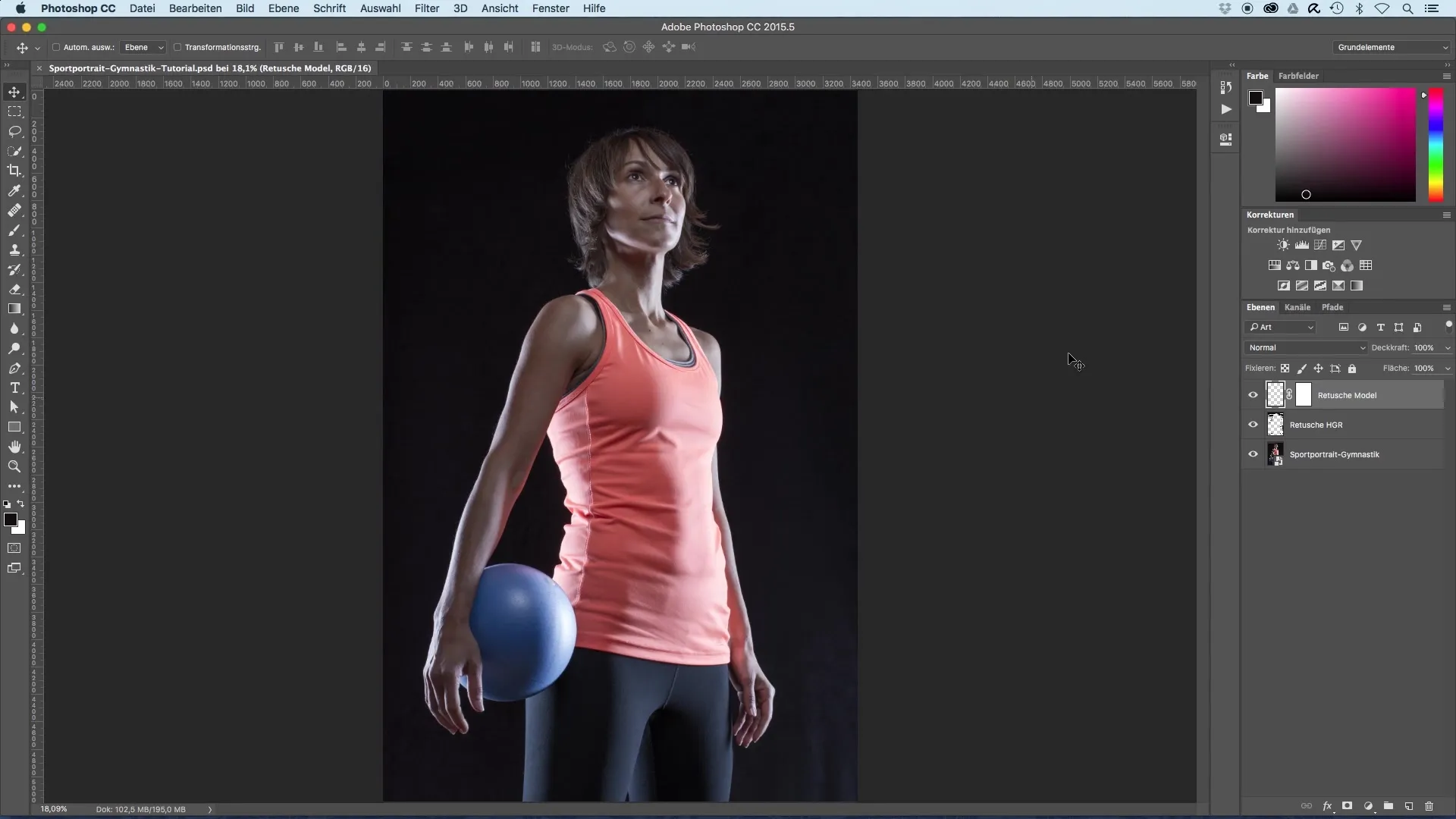
Adım 2: Arka Planı Karartma
Eğri ayar katmanında, arka planı karartmak için eğriyi alt kısımdan sağa çekin. Bu esnada sadece arka plana odaklandığınızdan emin olun ve modelin kendisine odaklanmayın. Eğriyi daha aşağı çektiğinizde, arka plan daha koyu olur.
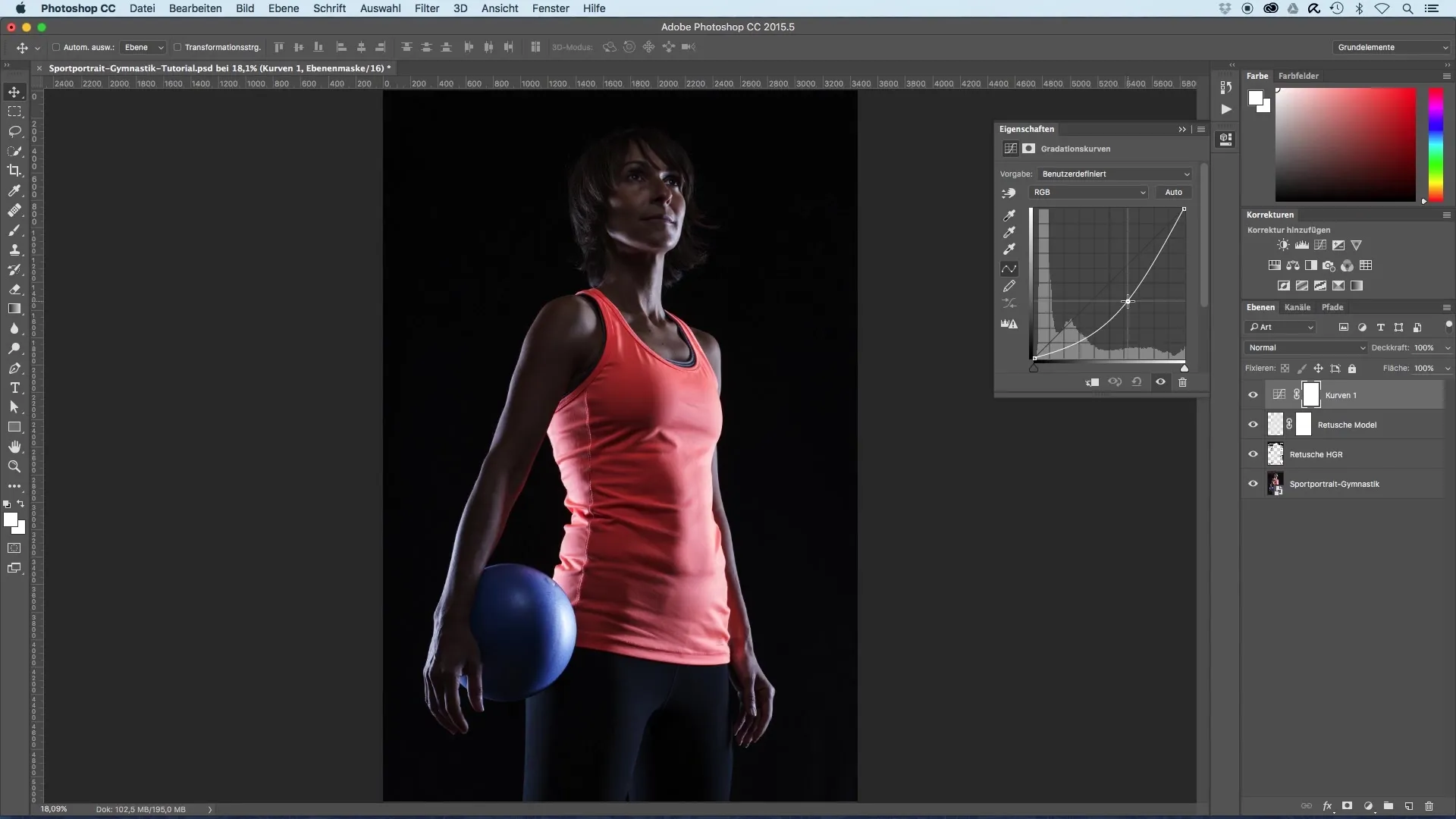
Adım 3: Karanlık Kontrolü
Arka plan neredeyse tamamen siyah görünmelidir, böylece yapı neredeyse görünmez hale gelir. Gerekirse, daha sonra arka planın parlaklığını ayarlamak için eğri ayar katmanı üzerinden her zaman değişiklikler yapabilirsiniz.
Adım 4: Modeli Aydınlatma
Şimdi katman maskesine geçin ve fırça aracını seçin. Ön plan renginin siyah olarak ayarlandığından emin olun. Fırça boyutunu ve opaklığı yaklaşık %50 olarak ayarlayarak modeli dikkatlice tekrar aydınlatmaya başlayın. Yüzden başlayın ve sonra üst vücuda doğru ilerleyin.
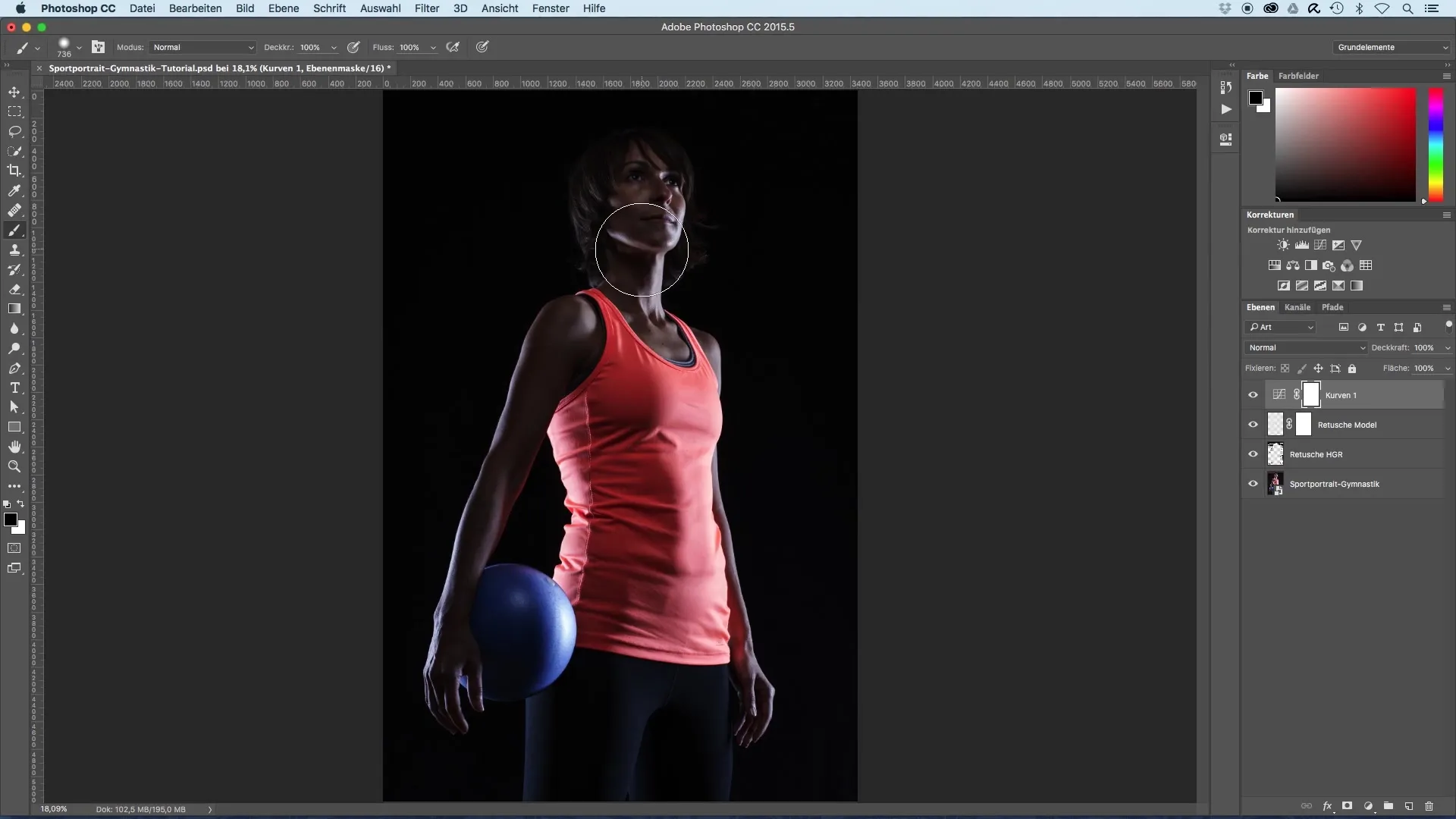
Adım 5: Bölgesel Çalışma
Özellikle yüz bölgesinde boyarken çok dikkatli olun, çünkü burada karartma istemezsiniz. İstenmeyen bir alana yanlışlıkla boyarsanız, etkisini nötralize etmek için ön plan rengini beyaz yapabilirsiniz.
Adım 6: Modelin İncelenmesi
Parlaklığın korunmasını istediğiniz alanlarda ışık yansımalarına dikkat edin. Ayrıca kolu ve topu da aydınlatabilirsiniz. Renkleri eşit şekilde dağıtmaya özen gösterin. böylece Plastik bir görünüm oluşturabilirsiniz.
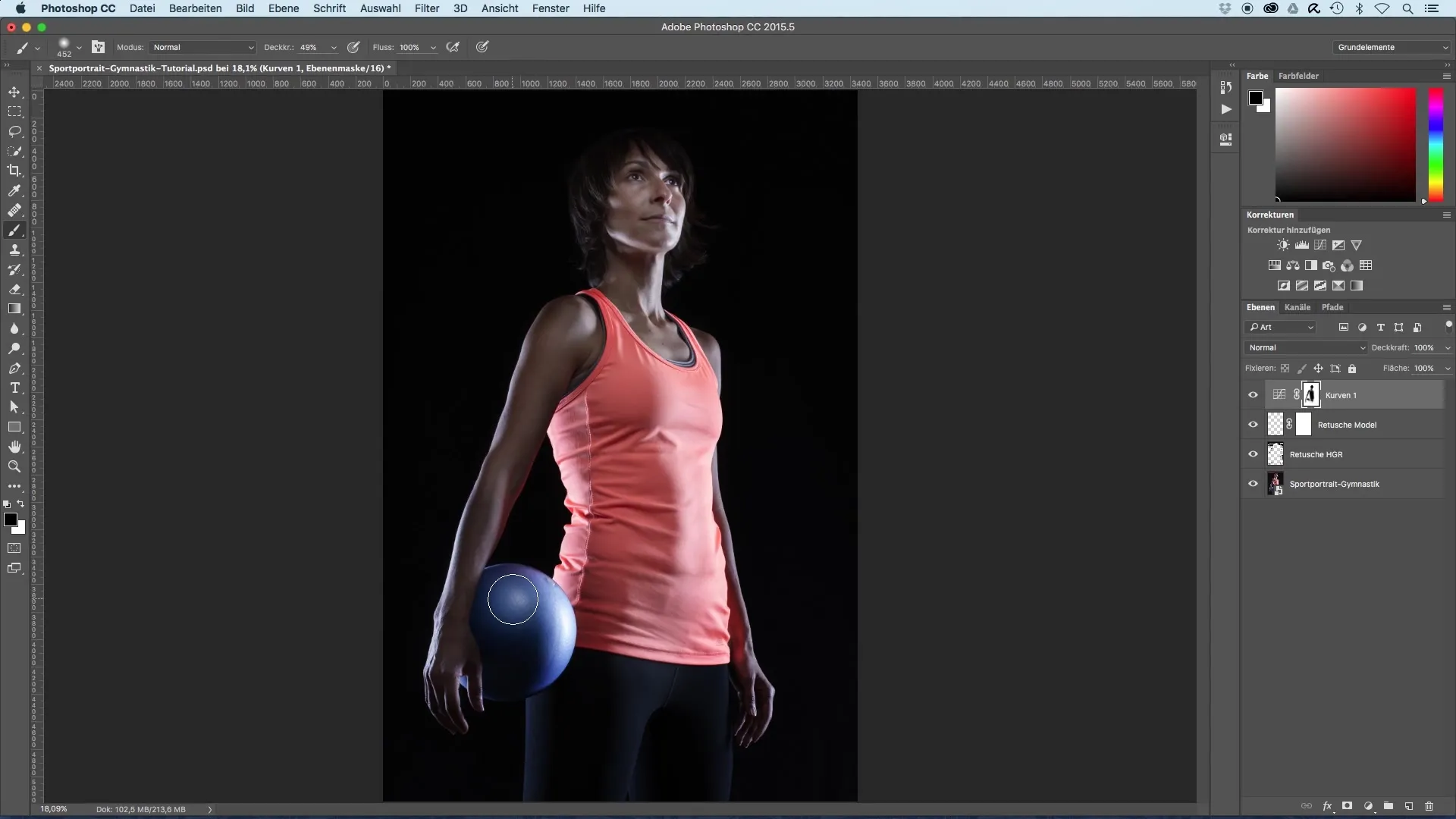
Adım 7: Maske Ayarı
Değiştirdiğiniz alanları görünür hale getirmek için Alt tuşuna basın ve katman maskesine tıklayın. Böylece modeli nerede aydınlattığınızı ve arka planı nerede kararttığınızı net bir şekilde görebilirsiniz. Normal görünüşe geri dönmek için maskeye bir kez daha tıklayın.
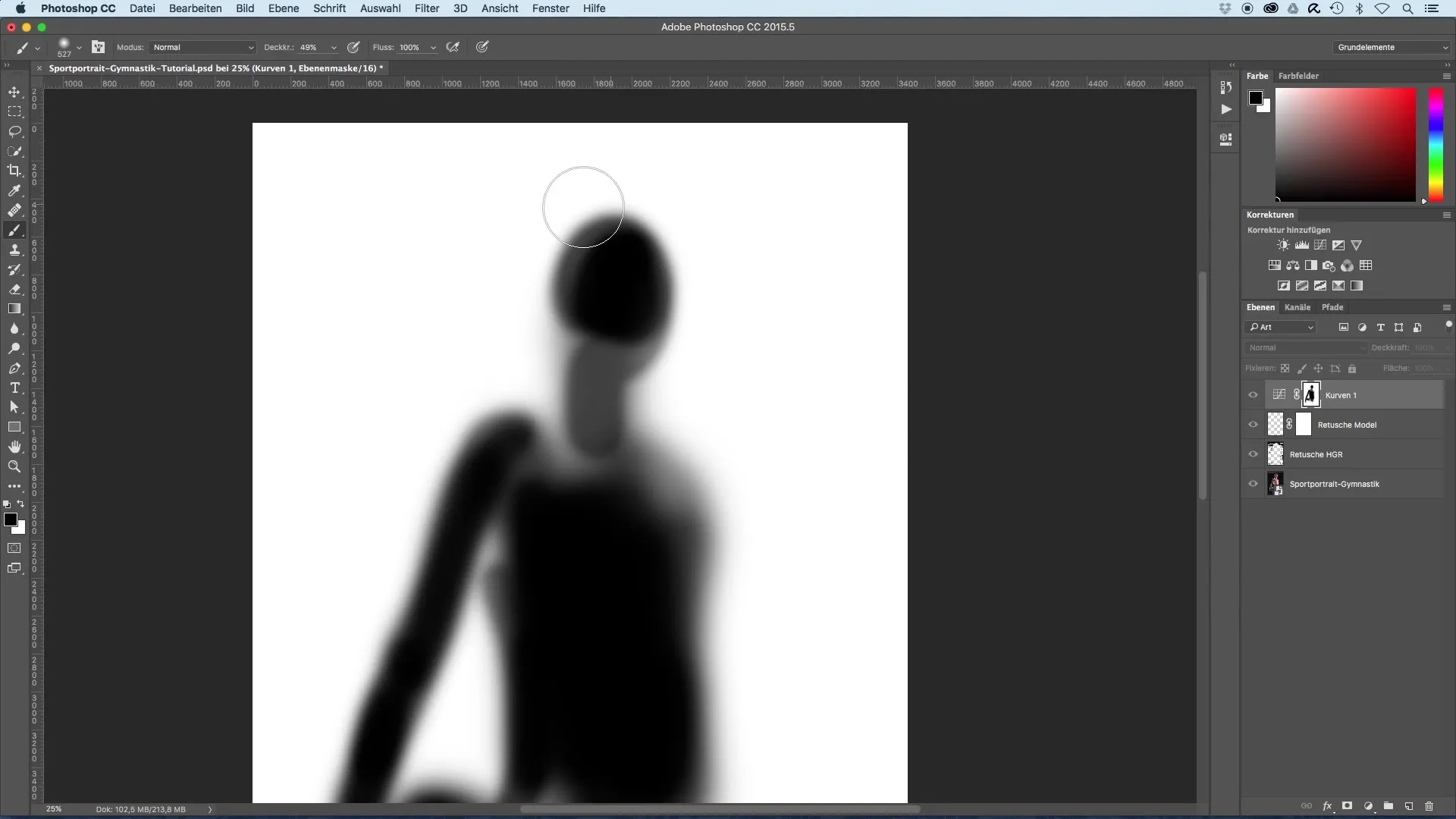
Adım 8: Saç ve Boyun Üzerinde Ayrıntılı Çalışma
Saçları, arka planla neredeyse birleşecek şekilde seçmelisiniz, böylece uyumlu bir görünüm elde edersiniz. Boyun bölgesinin de biraz daha koyu olmasını sağlamak için dikkat edin, böylece yumuşak bir geçiş oluştursunuz.
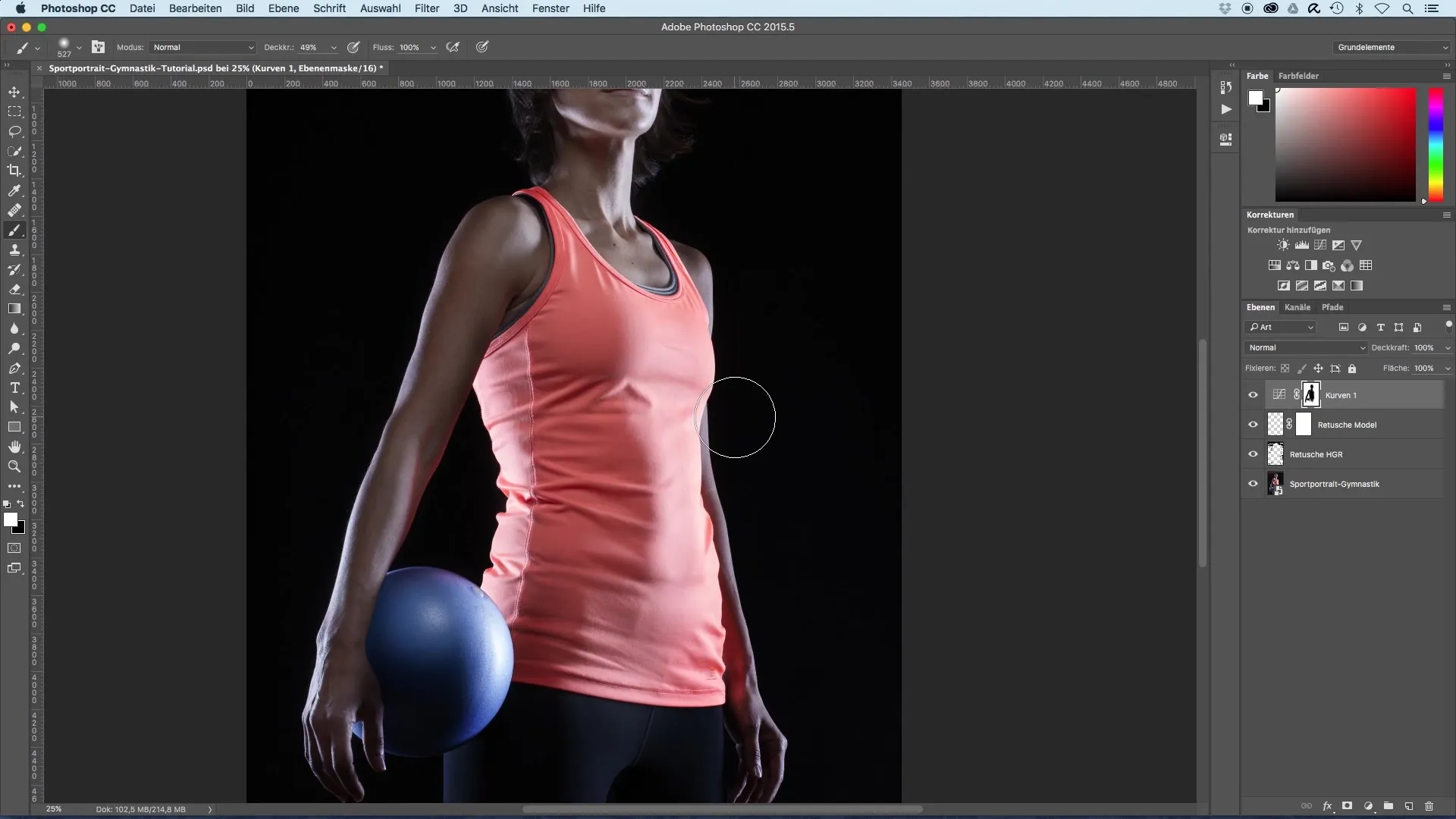
Adım 9: Son Ayarlamalar ve Karşılaştırma
Görüntüyü inceleyin ve önceki versiyonla işlenmiş olanı karşılaştırın. Saçlar gibi bazı bölgelerin daha da aydınlatılması gerekip gerekmediğini düşünün. Gerekirse onları tekrar karartmak için siyah boya uygulayın.
Özet - Sportporträtler için Resim Optimizasyonu
Bu kılavuzla, sportportratinizin arka planını etkili bir şekilde karartmayı öğrendiniz. Bir eğri ayar katmanı uygulayarak ve bir katman maskesini hedefleyerek, ana nesnenizin merkezde olmasını sağlayabilirsiniz. Ayarlamaları her zaman yapma imkanı, size yüksek bir esneklik sunar.
Sıkça Sorulan Sorular
Bir eğri ayar katmanı nasıl eklerim?Katmanlar panelinde ayar katmanları simgesine tıklayın ve "Eğriler" seçeneğini seçin.
Eğri ayar katmanındaki değişiklikleri daha sonra ayarlayabilir miyim?Evet, eğri katmanının ayarlarını her zaman değiştirebilirsiniz.
Maskede modeli nasıl aydınlatabilirim?Modelin etrafındaki alanları aydınlatmak için siyah ön plan rengiyle fırça aracını kullanın.
Çok fazla boyarsam ne yapmalıyım?Karanlık etkisini geri almak için ön plan rengini beyaz yapın.
Arka planı tamamen siyah nasıl yapabilirim?Eğri ayar katmanındaki eğrileri alt kısımdan sağa çekerek arka plan karartmasını maksimize edin.


